101教育PPT怎么样注销个人账号?101教育PPT注销个人账号的操作步骤
首先进入手机系统,找到101教育PPT,点击101教育PPT图标进入

进入,101教育PPT软件,选择登录相应的登录方式进行登录

登录账户成功后,点击右下角我的进入
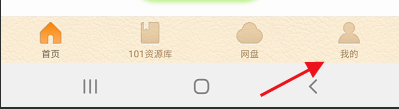
进入我的,找到右上方的设置符号,点击符号进入
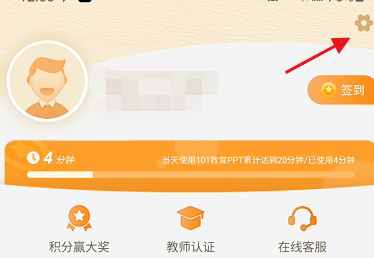
进入设置找到账号和隐私设置,点击账号和隐私设置进入
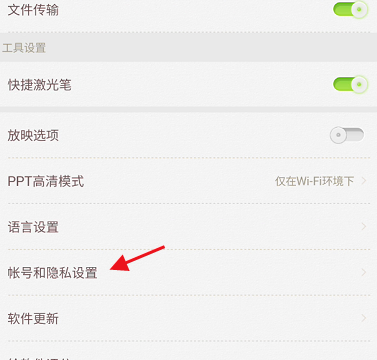
进入帐号与隐私设置,找到注销,点击注销进入
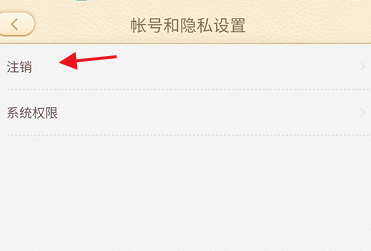
进入注销账号,弹出窗口,点击注销进行账号的注销
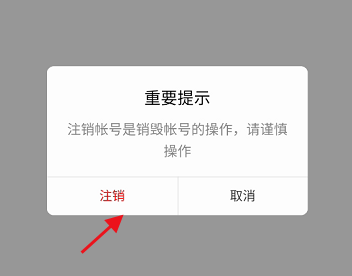
以上就是101教育PPT注销个人账号的操作步骤的全部内容,更多精彩教程请关注新媒体软件园!









